
Photo pinはリニューアルしました。新しいサイトの使い方は以下。
ブログをやっていて、結構頭を悩ますのが、アイキャッチ用の画像です。
アイキャッチ用の画像といったらFlickrが有名です。確かにFlickrはアイキャッチにピッタリな綺麗な写真は多くあります。
ただ、Flickrの問題点は、写真の権利関係が面倒くさいところ。それならば、Creative Commons(クリエイティブ・コモンズ)のものを使えばいいのだけれども、それには次の二点の難点があります。
- いちいちFlickrで追加検索するのも面倒くさい
- Creative Commonsには必ず表示義務があるので、著作権表示用のタグを作るのも面倒くさい
Flickrの画像は使いたいけど、上のようなことが面倒くさくて、使うのを躊躇しているという人も結構いると思います。
目次
Photo pinとは

photo credit: kevin dooley via photopin cc
しかし先程の、問題点を一気に解決してくれるのがPhoto Pinです。Photo pinは、サブタイトルに「Free Photos for Bloggers via Creative Commons」と書いてあるように、ブロガーのための写真検索サイトです。
このPhoto pinを使うと何が便利なのか、以下で説明したいと思います。
ブログで使用してもよいCreative Commonsのみがヒットする
Photo pinではブログで使っている写真しかヒットしません。なので、いい写真を見つけた場合、いちいち写真の権利関係を調べる必要がないんです。Flickrでは、追加検査すれば同様にできますが、毎回するのは面倒くさいです。

商用利用のサイトで使用したい場合は、左メニューの「Commercial」にチェックをして検索すればOK。
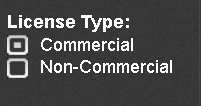
著作権表示用のタグが既に出来ている
Creative Commonsを利用するのに、ちょっと面倒くさいのが作品クレジットの表示義務です。Creative Commonsの作品を利用するのに、これが面倒で二の足を踏んでいる人もいると思います。
しかし、「Photo pin」の場合は、写真を利用するのにダウンロードしようとした瞬間に、もう既にタグができています。
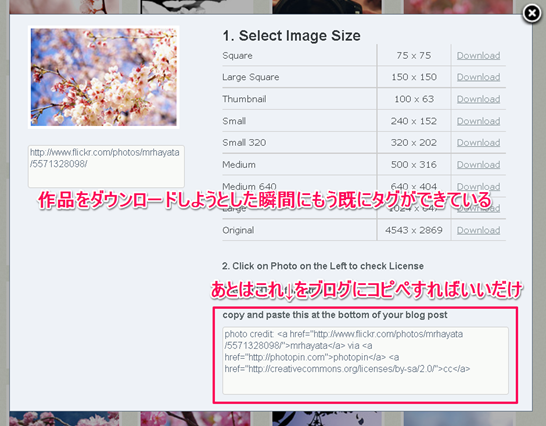
これだけすれば、Creative Commonsの表示義務はクリアです。
1分でわかる、Photo pinの使い方
Photo Pinにてキーワードを入れて検索。日本語ではヒットしないため英語で検索してください。目的の英語がわからない場合は、 Weblio辞書で日本語検索をすると、目的の単語が見つかります。

「SEARCH」をクリックすると結果が表示されるので、表示結果から「get photo」をクリック。

すると、ダウンロード画面が現れるので、以下のように行ってください。
- 好きな大きさの写真をダウンロード
- クレジット表示用のタグをコピーする
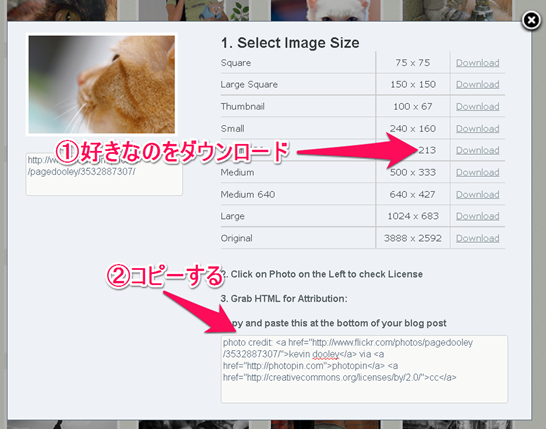
あとはブログに写真を貼り付けて、先程コピーしたクレジット表記をペーストすればOKです。
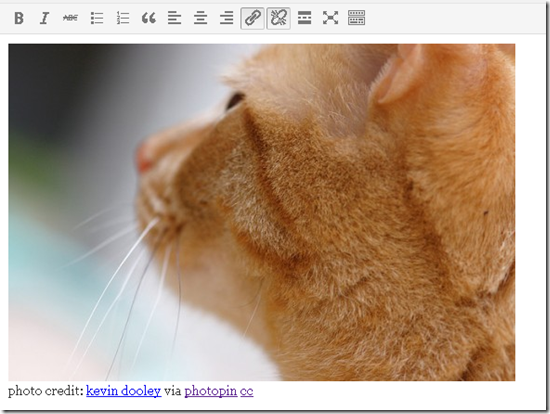
まとめ
今まで、いろいろなフリー画像検索サービスを使ってきたけど、今のところPhoto pinが最も使い勝手が良いです。
先程書いた以外にも
- 数が豊富
- 検索が速い
- 検索結果一覧が見やすい(ずらっといっぱいでて一気に見れる)
などの利点があります。




[…] ことが必須です。 簡単に情報を表示させる方法がまとめてありますので下記を参考にしてみてください。 「photopin」の使い方。ブロガー向けアイキャッチ用写真素材を検索できるサイト […]